Melihat ringkasan peluang
Saat membaca email atau mempersiapkan rapat dengan pelanggan, Anda ingin memiliki informasi yang relevan dari CRM, seperti pertanyaan, kekhawatiran, dan catatan pelanggan, untuk membantu Anda mendapatkan konteks yang lebih baik sebelum rapat.
Copilot for Sales menggunakan AI untuk menghasilkan ringkasan setiap peluang dengan informasi penting seperti tahap penjualan, anggaran, dan tanggal penutupan. Ini membantu Anda berinteraksi lebih baik dengan pelanggan dan meningkatkan penjualan dan kepuasan pelanggan.
Jika Anda memiliki lisensi untuk People.ai dan kemampuan untuk menampilkan wawasan dari People.ai diaktifkan oleh administrator Anda, wawasan dari People.ai ditampilkan dalam ringkasan peluang di bawah bagian Wawasan dari People.ai .
Jika ada catatan yang ditambahkan ke peluang, mereka juga dirangkum dan ditampilkan di bawah bagian Aktivitas terbaru. Jika Anda telah menyimpan ringkasan email ke peluang, ringkasan tersebut disertakan dalam catatan ringkasan. Ringkasan catatan menyoroti masalah atau masalah apa pun yang dibahas dalam catatan. Ini memudahkan untuk mengejar pembaruan terbaru dan dengan cepat mempersiapkan pertemuan dengan pembeli potensial.
Catatan
- Ringkasan peluang untuk email hanya ditampilkan jika email disimpan ke CRM dan terhubung ke peluang.
- Jika rapat tidak terhubung ke peluang, ringkasan peluang untuk rapat ditampilkan berdasarkan peluang paling relevan yang dipilih oleh AI. Anda akan mendapatkan opsi untuk memilih peluang lain dan meregenerasi konten yang disarankan.
- Saat Anda menyiapkan saluran menggunakan Microsoft Teams templat ruang transaksi, lalu membukanya di Teams untuk pertama kalinya, ringkasan peluang ditampilkan di saluran standar sebagai bagian dari postingan selamat datang.
- Anda bisa menampilkan ringkasan peluang saat menampilkan detail peluang di Copilot for Sales panel di Outlook.
- Anda dapat melihat ringkasan peluang saat berbagi catatan CRM di Teams.
- Salesforce memiliki dua jenis objek catatan: "Catatan dan Lampiran" dan Catatan (juga dikenal sebagai Catatan Konten). Anda dapat menggunakan salah satu objek ini untuk membuat catatan dan melampirkan ke catatan CRM. Namun, Copilot for Sales hanya mendukung objek "Catatan dan Lampiran" di luar kotak. Jika Anda ingin Copilot for Sales mendukung objek Catatan, minta administrator Anda untuk menghubungi dukungan Microsoft.
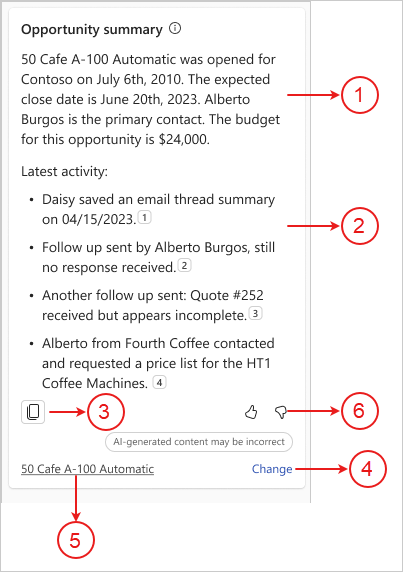
| Anotasi | Description |
|---|---|
| 1 | Ringkasan tentang peluang. |
| 2 | Catatan ringkasan ditambahkan ke peluang dengan nomor kutipan untuk memperlihatkan teks catatan yang digunakan untuk menghasilkan ringkasan. Informasi selengkapnya: Menampilkan sumber data dalam ringkasan peluang |
| 3 | Salin ringkasan peluang ke clipboard. Anda kemudian dapat menempelkan konten sesuai preferensi Anda. |
| 4 | Ubah peluang yang digunakan untuk menghasilkan ringkasan. Informasi selengkapnya: Mengubah peluang yang digunakan untuk menghasilkan ringkasan |
| 5 | Nama peluang yang ringkasannya dihasilkan. |
| 6 | Bagikan umpan balik atau konten yang salah menggunakan panah jempol ke atas atau jempol ke bawah. Informasi selengkapnya: Bagikan umpan balik |
Bahasa yang didukung
Untuk melihat daftar bahasa yang didukung, lihat bahasa yang didukung.
Melihat ringkasan peluang
Di Outlook, buka email atau rapat terjadwal.
Copilot for Sales Buka panel.
Ringkasan peluang ditampilkan di kartu ringkasan peluang.
Jika Anda memiliki lisensi untuk People.ai, wawasan dari People.ai juga ditampilkan. Informasi selengkapnya: Lihat wawasan People.ai
Lihat wawasan People.ai dalam ringkasan peluang (pratinjau)
[Bagian ini adalah dokumentasi prarilis dan dapat berubah sewaktu-waktu.]
Prasyarat:
- Integrasi People.ai harus diaktifkan oleh administrator Anda.
- Anda harus memiliki lisensi untuk People.ai.
Wawasan dari People.ai ditampilkan di bawah bagian Wawasan dari People.ai . Wawasan ditampilkan dengan nomor kutipan. Pilih nomor kutipan yang akan telusuri paling detail dan lihat informasi terperinci. Untuk membuka metrik di People.ai, pilih  di kanan bawah kartu.
di kanan bawah kartu.
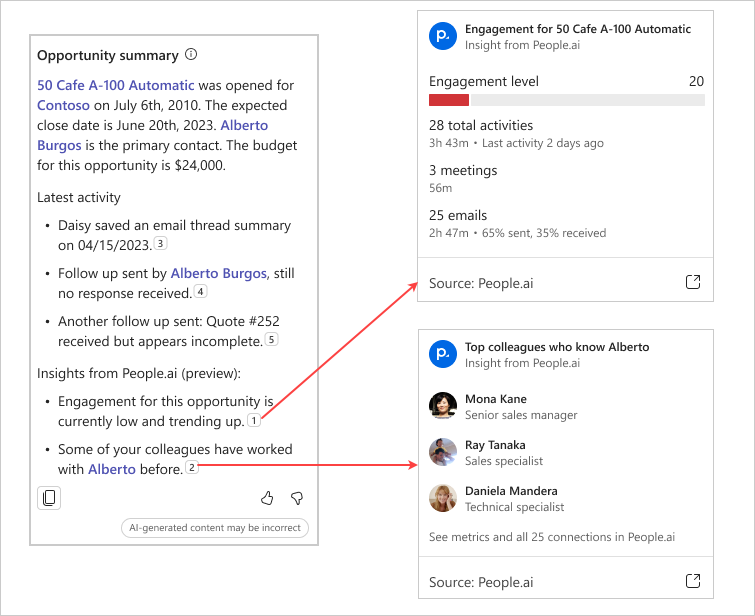
Wawasan berikut ditampilkan:
Tingkat dan tren keterlibatan: Ini adalah tingkat dan tren keterlibatan secara keseluruhan. Jumlah tingkat keterlibatan dihitung dengan People.ai berdasarkan interaksi (email dan rapat) yang telah terjadi dengan pelanggan. Tingkat keterlibatan ditampilkan sebagai berikut:
Nomor tingkat keterlibatan Tingkat keterlibatan 0 hingga 30 Kurang Penting 31 hingga 70 Sedang 71 hingga 100 Sangat Penting Tren keterlibatan dihitung dengan membandingkan jumlah tingkat keterlibatan minggu ini dengan minggu sebelumnya. Tren keterlibatan ditampilkan sebagai tren naik atau turun berdasarkan kenaikan atau penurunan tingkat keterlibatan masing-masing.
Saat Anda telusuri paling detail ke tingkat keterlibatan dan tren, Anda dapat melihat jumlah total aktivitas, bersama dengan rincian jumlah rapat dan email yang telah dipertukarkan dengan pelanggan.
Koneksi: Wawasan ini menunjukkan nama-nama kolega Anda yang telah berinteraksi dengan pelanggan melalui email atau rapat. Ini membantu Anda dengan cepat mengirim email kepada kolega Anda untuk meminta perkenalan. Saat Anda telusuri paling detail, Anda dapat melihat nama-nama orangnya. Secara default, tiga koneksi teratas ditampilkan.
Untuk memulai email dengan cepat menggunakan salah satu koneksi teratas, arahkan kursor ke atas nama, lalu pilih
 .
.Untuk melihat semua koneksi atau metrik lainnya, Anda harus membuka People.ai.
Lihat aktivitas terbaru dari aplikasi mitra (pratinjau)
Penting
- Ini adalah fitur Pratinjau Siap Produksi.
- Pratinjau Siap Produksi tunduk pada ketentuan penggunaan tambahan. Informasi selengkapnya: Persyaratan penggunaan tambahan untuk pratinjau Dynamics 365
[Bagian ini adalah dokumentasi prarilis dan dapat berubah sewaktu-waktu.]
Anda dapat melihat aktivitas yang terkait dengan peluang CRM atau penawaran dari aplikasi mitra di dalamnya Copilot for Sales. Untuk melihat aktivitas dari aplikasi mitra, Anda harus:
- Aktifkan fitur ini, karena tidak diaktifkan secara default.
- Buat koneksi menggunakan Power Platform konektor.
- Lihat aktivitas terbaru dari aplikasi mitra.
Aktifkan fitur ini
Fitur ini tidak diaktifkan secara default. Untuk mengaktifkan fitur ini, minta administrator Anda untuk mendaftar ke fitur pratinjau. Tim Microsoft akan menghubungi Anda untuk memvalidasi permintaan dan mengaktifkan fitur untuk organisasi Anda.
Buat sambungan
Setelah fitur diaktifkan, Anda melihat kartu tindakan di Copilot for Sales panel di Outlook untuk membuat koneksi dengan aplikasi mitra. Misalnya, dalam gambar berikut, kartu tindakan untuk masuk ke konektor untuk aplikasi DocuSign mitra ditampilkan. Pilih masuk untuk menyambungkan ke aplikasi mitra.
Dalam pesan pop-up di Outlook, pilih Buat untuk membuat konektor untuk aplikasi mitra.
Catatan
- Semua Power Platform konektor tidak disertifikasi untuk digunakan Copilot for Sales. Copilot for Sales menampilkan aktivitas dari aplikasi mitra yang telah menerapkan API tertentu dan membuatnya tersedia melalui Power Platform konektornya.
- Jika Anda adalah pembuat aplikasi mitra dan ingin berintegrasi dengan Copilot for Sales, lihat Perpanjang Copilot for Sales. Saat ini, DocuSign dapat diintegrasikan dengan Copilot for Sales.
Lihat aktivitas terbaru
Aktivitas terbaru dari aplikasi mitra ditampilkan di bawah bagian Aktivitas terbaru dari (aplikasi mitra ). Misalnya, dalam gambar berikut, aktivitas dari aplikasi DocuSign mitra ditampilkan dalam ringkasan peluang.
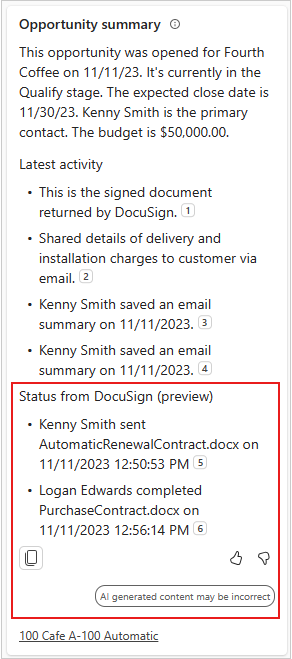
Semua informasi tentang kegiatan berasal dari aplikasi mitra. Copilot for Sales merender informasi aktivitas yang diambil dari aplikasi mitra melalui Power Platform konektor. Copilot for Sales tidak mengedit atau memfilter informasi.
Aktivitas ditampilkan dengan nomor kutipan. Pilih nomor kutipan yang akan telusuri paling detail dan lihat informasi terperinci. Untuk melihat detail selengkapnya di aplikasi partner, pilih  di kanan bawah kartu.
di kanan bawah kartu.
Menampilkan sumber data dalam ringkasan peluang
Catatan yang diringkas dalam ringkasan peluang ditampilkan dengan nomor kutipan. Pilih nomor kutipan untuk melihat detail berikut:
Penulis catatan asli
Tanggal dan waktu saat catatan diambil
Isi asli catatan
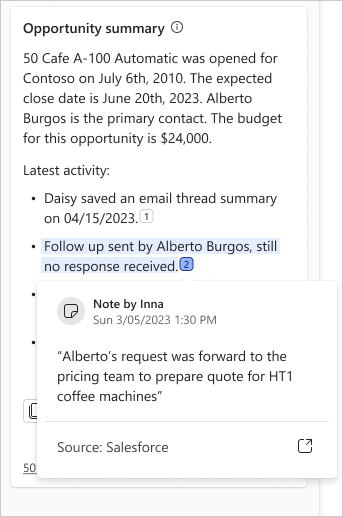
Mengubah peluang yang digunakan untuk menghasilkan ringkasan
Dalam pesan di bagian bawah ringkasan, pilih Ubah.
Di bawah Pilih peluang untuk ringkasan, pilih peluang yang ingin Anda ringkas.
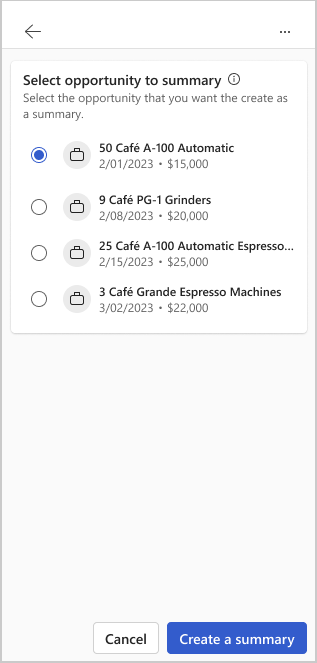
Pilih Buat ringkasan.
Ringkasan baru dihasilkan berdasarkan peluang yang dipilih.
Bagikan tanggapan
Jika Anda memiliki umpan balik tentang ringkasan peluang, Anda dapat membagikannya dengan memilih ikon yang sesuai di bagian bawah ringkasan. Umpan balik Anda sangat berharga, dan kami menggunakannya untuk meningkatkan fungsionalitas.
Catatan
Pastikan Anda tidak memasukkan informasi pribadi apa pun saat berbagi umpan balik.
Di bagian bawah ringkasan peluang, pilih
 atau
atau  .
.Setelah memilih ikon, Anda akan mendapatkan tautan Beri tahu kami lainnya .
Pilih tautan untuk membuka formulir umpan balik.
Masukkan respons Anda di formulir umpan balik, lalu pilih Kirim.
Saran dan Komentar
Segera hadir: Sepanjang tahun 2024 kami akan menghentikan penggunaan GitHub Issues sebagai mekanisme umpan balik untuk konten dan menggantinya dengan sistem umpan balik baru. Untuk mengetahui informasi selengkapnya, lihat: https://aka.ms/ContentUserFeedback.
Kirim dan lihat umpan balik untuk